Omoo ช่วยให้ท่านสามารถจัดกลุ่มให้กับพนักงานตามความรับผิดชอบที่พวกเขาได้รับ โดยพนักงานหนึ่งคน สามารถเข้าร่วมได้หลายทีม มอบหมายการสนทนาให้กับทีมเมื่อต้องทำงานร่วมกัน
การสร้างทีม
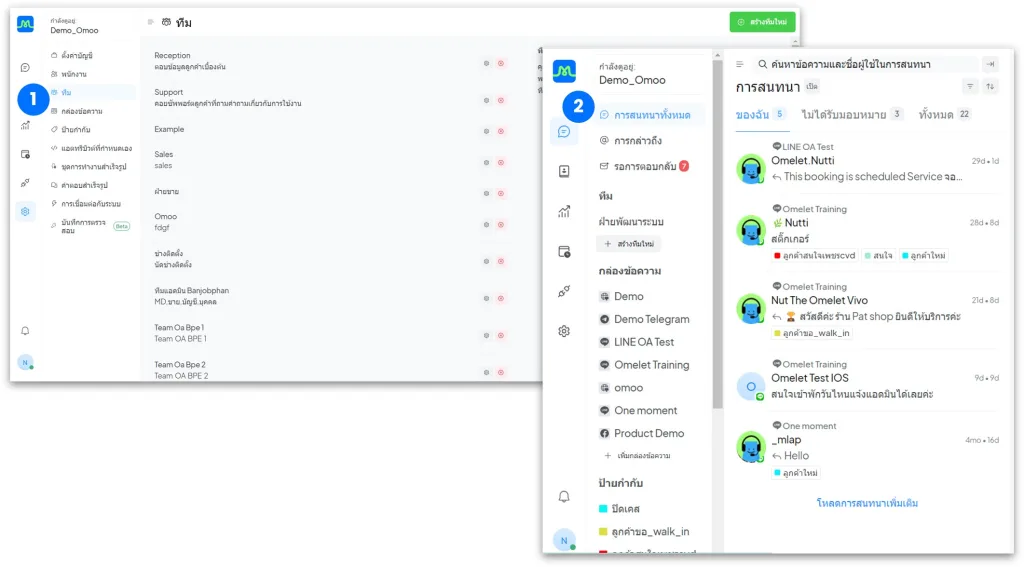
การสร้างทีมทำได้ 2 วิธี ดังนี้
- สร้างทีมจากเมนูการตั้งค่า
- สร้างทีมจากเมนูการสนทนา
การเพิ่มทีมใหม่จากเมนูการตั้งค่า
ผู้ดูแลระบบ (Admin) จะเป็นผู้ที่มีสิทธิในการเพิ่มทีม โดยขั้นตอนเพิ่มทีม มีดังนี้

- เลือก “การตั้งค่า”
- เลือก “ทีม”
- เลือก “สร้างทีมใหม่”
การเพิ่มทีมใหม่จากเมนูการสนทนา
ผู้ดูแลระบบ (Admin) จะเป็นผู้ที่มีสิทธิในการเพิ่มทีม โดยขั้นตอนเพิ่มทีม มีดังนี้

- เลือก “การสนทนา”
- เลื่อนหน้าจอ “ทีม”
- กดเลือก “สร้างทีมใหม่”
ขั้นตอนที่ 1 การกรอกข้อมูลทีม
เมื่อผู้ใช้งานกดปุ่ม “สร้างทีมใหม่” ระบบแสดงหน้าจอสร้างทีมใหม่ขึ้นมาแสดง โดยต้องกรอกข้อมูล ดังนี้

- กรอก “ชื่อทีม”
- กรอกรายละเอียด “คำอธิบายทีม”
- ปิด-เปิด “ใช้การมอบหมายงานอัตโนมัติสำหรับทีมนี้”
- กดปุ่ม “สร้างทีม”
ขั้นตอนที่ 2 เพิ่มพนักงานในทีม
เมื่อผู้ใช้งานกรอกข้อมูลทีม และกดปุ่ม “สร้างทีม” ระบบแสดงหน้าจอเพิ่มพนักงานเข้าทีม

- เลือก Check box “เลือกพนักงานเข้าทีม”
- กดปุ่ม “เพิ่มพนักงาน”
ขั้นตอนที่ 3 เพิ่มพนักงานในทีมเสร็จสิ้น และการใช้งานทีม
เมื่อผู้ใช้งานเพิ่มพนักงานในทีมเรียบร้อยแล้ว

- ระบบแจ้ง “เพิ่มทีมสำเร็จ”
- กดปุ่ม “เสร็จสิ้น”
- ชื่อ “ทีม” ที่ถูกสร้างขึ้นมาแสดง
แสดงตัวอย่างการใช้งานทีมบนหน้าจอการสนทนา

การแก้ไขทีม
ขั้นตอนที่ 1 การแก้ไขทีม
ผู้ดูแลระบบ (Admin) จะเป็นผู้ที่มีสิทธิในการแก้ไขข้อมูลทีมในระบบ โดยขั้นตอนแก้ไขทีม มีดังนี้

- เลือก “การตั้งค่า”
- เลือก “ทีม”
- เลือก “แก้ไขทีม”
ขั้นตอนที่ 2 การกรอกข้อมูลทีม
เมื่อผู้ใช้งานกดปุ่ม “แก้ไขทีม” ระบบแสดงหน้าจอแก้ไขทีมขึ้นมาแสดง โดยสามารถแก้ไขข้อมูล ดังนี้

- กรอก “ชื่อทีม”
- กรอกรายละเอียด “คำอธิบายทีม”
- ปิด-เปิด “ใช้การมอบหมายงานอัตโนมัติสำหรับทีมนี้”
- กดปุ่ม “อัปเดตทีม”
ขั้นตอนที่ 3 แก้ไขพนักงานในทีม
เมื่อผู้ใช้งานกดปุ่ม “แก้ไขทีม” ระบบแสดงหน้าจอแก้ไขพนักงาน

- เลือก Check box “เลือกพนักงาน”
- กดปุ่ม “อัปเดตพนักงานในทีม”
ขั้นตอนที่ 4 แก้ไขพนักงานในทีมเสร็จสิ้น
เมื่อผู้ใช้งานเพิ่มพนักงานในทีมเรียบร้อยแล้ว

- ระบบแจ้ง “แก้ไขทีมสำเร็จ”
- กดปุ่ม “เสร็จสิ้น”
- ชื่อ “ทีม” ที่ถูกแก้ไขขึ้นมาแสดง
การลบทีม
ขั้นตอนที่ 1 ขั้นตอนการลบทีม
ผู้ดูแลระบบ (Admin) จะเป็นผู้ที่มีสิทธิในการลบทีมในระบบ โดยขั้นตอนลบทีม มีดังนี้

- เลือก “การตั้งค่า”
- เลือก “ทีม”
- เลือก “ลบทีม”
ขั้นตอนที่ 2 การลบทีม
ผู้ดูแลระบบ (Admin) จะเป็นผู้ที่มีสิทธิในการลบทีมในระบบ โดยขั้นตอนลบทีม มีดังนี้

- กดปุ่ม “ลบ” ทีมชื่อ “test”
- แสดง Popup แจ้งยืนยันการลบขึ้นมาแสดง
- กดปุ่ม “ลบ test”
ระบบลบทีม test ออกจากระบบ
- กดปุ่ม “ยกเลิก”
ปิดหน้าจอ Popup แจ้งเตือนการลบทีมออก
